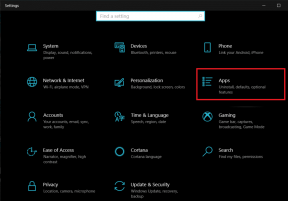Windows 11'den Windows 10'a Geri Dönebilir miyim?
Çeşitli / / April 03, 2023
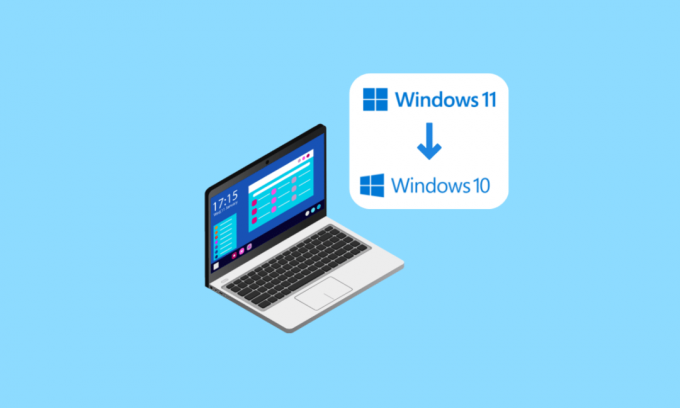
Windows 11, Microsoft tarafından geliştirilen Windows işletim sisteminin yeni ve en son sürümüdür. Bu sürümün tüm beta testleri tamamlanmış olup kararlı sürüm yayınlanmıştır. Minimum sistem gereksinimlerini karşılayan cihazlar, cihazlarına Windows 11 yükleyebilir. Bilgisayarınıza yeni yüklenen Windows 11 ile ilgili sorunlar yaşıyorsanız, Windows 11'i 10'a düşürme seçeneğiniz de vardır. Ancak bu, Windows 11 kurulumundan yalnızca 10 gün sonrasına kadar mümkündür. Yani 10 gün sonra Windows 11'den Windows 10'a dönebilir miyim sorusunun cevabını merak ediyorsanız sonuna kadar okuyun. Bu makale size 10 gün sonra Windows 10'a dönmenin mümkün olup olmadığını bazı alternatiflerle açıklayacaktır.
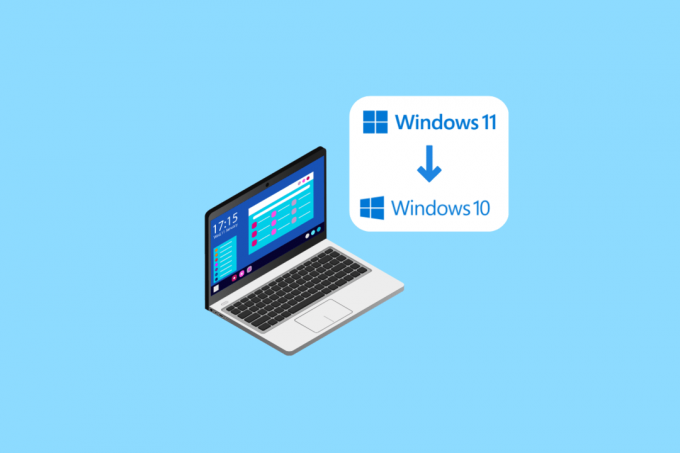
İçindekiler
- Windows 11'den Windows 10'a Geri Dönebilir miyim?
- Windows 11'i 10 Günden Sonra Kaldırabilir misiniz?
- Windows 11'den Windows 10'a Geri Dönebilir miyim?
- Windows 11'i Kaldırmak Güvenli mi?
- Windows 11'i Silip Windows 10'u Yeniden Yükleyebilir misiniz?
- Windows 11 Kaldırılabilir mi?
- Windows 11'i Kaldırıp 11 Gün Sonra Windows 10'a Nasıl Dönerim?
- 30 Gün Sonra Windows 11'den 10'a Nasıl Düşürülür?
- Verileri Kaybetmeden Windows 10'a Nasıl Dönülür?
Windows 11'den Windows 10'a Geri Dönebilir miyim?
Bu makalenin devamında Windows 11'i 10'a düşürüp düşürmeyeceğinizi öğreneceksiniz. Bununla ilgili daha ayrıntılı bilgi edinmek için okumaya devam edin.
Windows 11'i 10 Günden Sonra Kaldırabilir misiniz?
HAYIR, Windows 11'i 10 gün sonra kaldıramazsınız. Ama istersen, yine de yapabilirsin PC'nizi Windows 10 veya daha eski sürümlere indirin. Kaldırma seçeneği devre dışı bırakılmış olsa da, aşağıdaki başlıklarda belirtilen adımları izleyerek önceki Windows sürümünü yeniden yükleyebilirsiniz.
Windows 11'den Windows 10'a Geri Dönebilir miyim?
Evet, WIN 11'den WIN 10'a dönebilirsiniz. WIN 11'in sahip olduğu Windows 10'a geri dönme seçeneği, ancak bu seçenek yalnızca Windows 11'in yüklenmesinden sonraki 10 gün boyunca kullanılabilir ve sonra devre dışı kalır. Bir kurtarma ayarladıysanız, herhangi bir sayıda gün sonra Windows 11'den Windows 10'a geri dönebilirsiniz. Herhangi bir yedekleme veya kurtarma işleminiz yoksa, Windows 10'u bilgisayarınıza yeni yükleyebilirsiniz. Bu, Windows 11'i bilgisayarınızdan kaldıracaktır.
Windows 11'i Kaldırmak Güvenli mi?
Evet, Windows 11'i kaldırmak güvenlidir. Microsoft, bazı sorunlarla karşılaşırsanız Windows 11'in kaldırılmasını da önerir. WIN güncelleme ayarlarının Kurtarma menüsündeki Geri dön seçeneğini kullanarak WIN 11'i yalnızca kurulumundan 10 gün sonra kaldırabilirsiniz. 10 gün sonra WIN 11'i kaldıramazsınız ve önceki WIN sürümünü yeniden yüklemeniz gerekir.
Ayrıca Oku: Razer Cortex'i Kullanmak Güvenli mi?
Windows 11'i Silip Windows 10'u Yeniden Yükleyebilir misiniz?
Evet, WIN 11'i silebilir ve WIN 10'u yeniden yükleyebilirsiniz. Windows 10'u yeniden yüklemenin iki yolu vardır. Birincisi, Geri Dön seçeneğini kullanarak WIN 11'den geri dönerek veya PC'nize WIN 10 yükleyerek. İle WIN'i sil 11'de, PC'nizde WIN 11'in yüklenmesinden sonra yalnızca 10 güne kadar geçerli olan Geri Dön seçeneğini kullanmanız gerekir. Geri dön seçeneğini kullanarak PC'nizde daha önce kurulu olan Windows sürümüne geri dönersiniz.
Windows 11 Kaldırılabilir mi?
Evet, WIN 11 kaldırılabilir, ancak kurulumdan sonra yalnızca 10 güne kadar. PC veya dizüstü bilgisayarınıza Windows 11'i yükledikten sonra, Windows güncellemeleri kurtarma menüsünde Geri dön seçeneğini görebilirsiniz. Bu seçenek yalnızca 10 güne kadar etkindir çünkü dilerseniz Windows'un bilgisayarınızda yüklü olan önceki sürümüne geri dönmek için bu Geri Dön seçeneğini kullanabilirsiniz. 10 gün sonra Geri dön seçeneği devre dışı kalacak ve önceden yüklenmiş Windows sürümüne geri dönmek istiyorsanız, onu PC'nize sıfırdan yüklemeniz gerekir.
Windows 11'i Kaldırıp 11 Gün Sonra Windows 10'a Nasıl Dönerim?
10 günlük sınırı zaten aştıysanız, yine de Windows 10'a geçebilirsiniz ancak dosyalarınız ve verileriniz pahasına. Windows 10 kurulum ortamı aracını aşağıdakileri yapmak için kullanabilirsiniz: geri alma gerçekleştirmek, ancak bunu sürücülerinizi temizleme.
Bu nedenle, tam olarak yapılması tavsiye edilir. veri yedekleme Aşağıdaki adımları gerçekleştirmeden önce dosyalarınız için:
1. Windows 10'u indirin yükleme ortamı aracı.

2. Ardından, Windows + Eanahtarlar açmak için birlikte Dosya Gezgini ve indirilenleri açın .exe dosyası.

3. Tıklamak Evet içinde Kullanıcı Hesap Denetimi çabuk.
4. İçinde Windows 10 Kurulumu pencere, üzerine tıklayın Kabul etmek kabul etmek Geçerli bildirimler ve lisans koşulları, gosterildigi gibi.

5. Burada, seçin Bu bilgisayarı şimdi yükseltin radyo düğmesine tıklayın ve Sonraki seçeneği, aşağıda gösterildiği gibi.

6. Aracın indirmesine izin verin Windows 10'un son sürümü ve tıklayın Sonraki. Ardından, üzerine tıklayın Kabul etmek.
7. Şimdi bir sonraki ekranda Neyi saklayacağını seç, seçme Hiç bir şeyve üzerine tıklayın Sonraki.
8. Son olarak tıklayın Düzenlemek Windows 10 işletim sisteminin kurulumuna başlamak için.
Ayrıca Oku: Windows'ta Düğüm Sürümü Nasıl Düşürülür?
30 Gün Sonra Windows 11'den 10'a Nasıl Düşürülür?
30 gün sonra Windows 11'den 10'a nasıl düşürüleceğini öğrenmek için şu adımları izleyin:
Not 1: Bu makalede listelenen üçüncü taraf uygulamalarının hiçbirini desteklemiyor veya onlara sponsor olmuyoruz. Kullanıcılar, gizlilik veya herhangi bir veri kaybı için verilerinin korunmasını sağlamalıdır.
Not 2: Rufus, üçüncü taraf bir uygulamadır. Bu nedenle, güvenli ve emniyetli olmak için uygulamayı resmi web sitesinden veya Microsoft Store uygulamasından indirin.
Not 3: Yalnızca C sürücüsüne veya Windows yüklü sürücüye kaydedilen veriler silinecektir. Emin ol önemli dosyaları diğer sürücülere taşıyın Windows yüklü sürücüden.
1. İndir Windows 10 ISO'su dosya ve Rufus PC'nizdeki yazılım.
2. Yükle Rufus PC'nizdeki yazılım.
3. Öğle yemeği Rufus ve fişe takın kalem sürücü PC'nizde, en az 8 GB depolama kapasitesiyle.
4. Tıkla SEÇME seçeneğini seçin ve indirilen Windows 10 ISO dosyası.
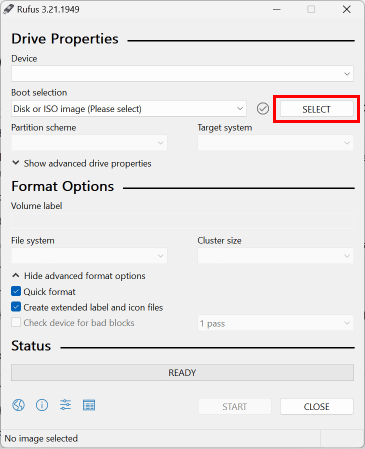
5. Tıkla BAŞLANGIÇ kalem sürücünüzü önyüklenebilir hale getirme seçeneği.

6. İşlem bittiğinde, kaldır kalem sürücü ve içine yerleştirin istenen cihaz Windows 10'u yüklemek istiyorsunuz.
7. Kapat açıksa PC'niz.
8. Aç the bilgisayar ve tuşuna basın del açmak için klavyenizdeki tuşa basın. BIOSMenü.
9. BIOS menüsünden, kalem sürücü önyükleme sürücünüz olarak ve bot PC.
10. PC'niz otomatik olarak açılacaktır. Windows 10 Pen sürücünüzde kurulum.
11. Takip et ekrandatalimatlar ve öğesini seçin istenen sürücü Windows 10'u yüklemek için.
12. Kurulumdan sonra PC'niz yepyeni bir şekilde çalışır Windows 10.
kontrol edebilirsiniz veri C sürücüsü veya önceden Windows yüklü sürücü dışındaki sürücülerinizde güvenlidir.
Verileri Kaybetmeden Windows 10'a Nasıl Dönülür?
okuyabilir ve takip edebilirsiniz. yukarıdaki başlıkta belirtilen adımlar veri kaybetmeden Windows 10'a geri dönmek için.
Tavsiye edilen:
- Telefonumdaki Google Podcast'leri Nasıl Silebilirim?
- Valorant Hata Kodu 62'yi Düzeltin
- Windows 10'u İndirmek ve Yüklemek Ne Kadar Sürer?
- Android 14'ten Android 13'e Nasıl Düşürülür?
Umarız bu makale, olup olmadığını bilmenize yardımcı olmuştur. Windows 11'den Windows 10'a geri dönebilir miyim?. Sorularınızı ve gelecek yazılar için konu önerilerinizi aşağıdaki yorum bölümüne bırakabilirsiniz..